PS教程|Photoshop制作动漫效果!
设·集合小编 发布时间:2023-03-07 15:36:48 363次最后更新:2024-03-08 10:56:37
hello 大家好,我是心灵
今天和大家分享如何利用PS制作动漫效果
PS教程-动漫效果






将原片在PS中打开,Ctrl J拷贝一层并右键选择转化为智能对象


选择滤镜—模糊—高斯模糊(2.8像素左右),在选择滤镜—模糊—动感模糊(角度0 距离90)


选择黑色画笔在蒙版中将天空、城堡、草地涂抹回来,留下地面;将图层1按Ctrl J拷贝一层,选择滤镜—滤镜库—风格化—照亮边缘




将混合模式设置为柔光,按Ctrl I反相(低版本的需要栅格化图层再反相)


选择快速选择工具将天空选中,按shift键选中图层1与图层1拷贝图层,再按Ctrl E将其合并,单击蒙版添加图层蒙版


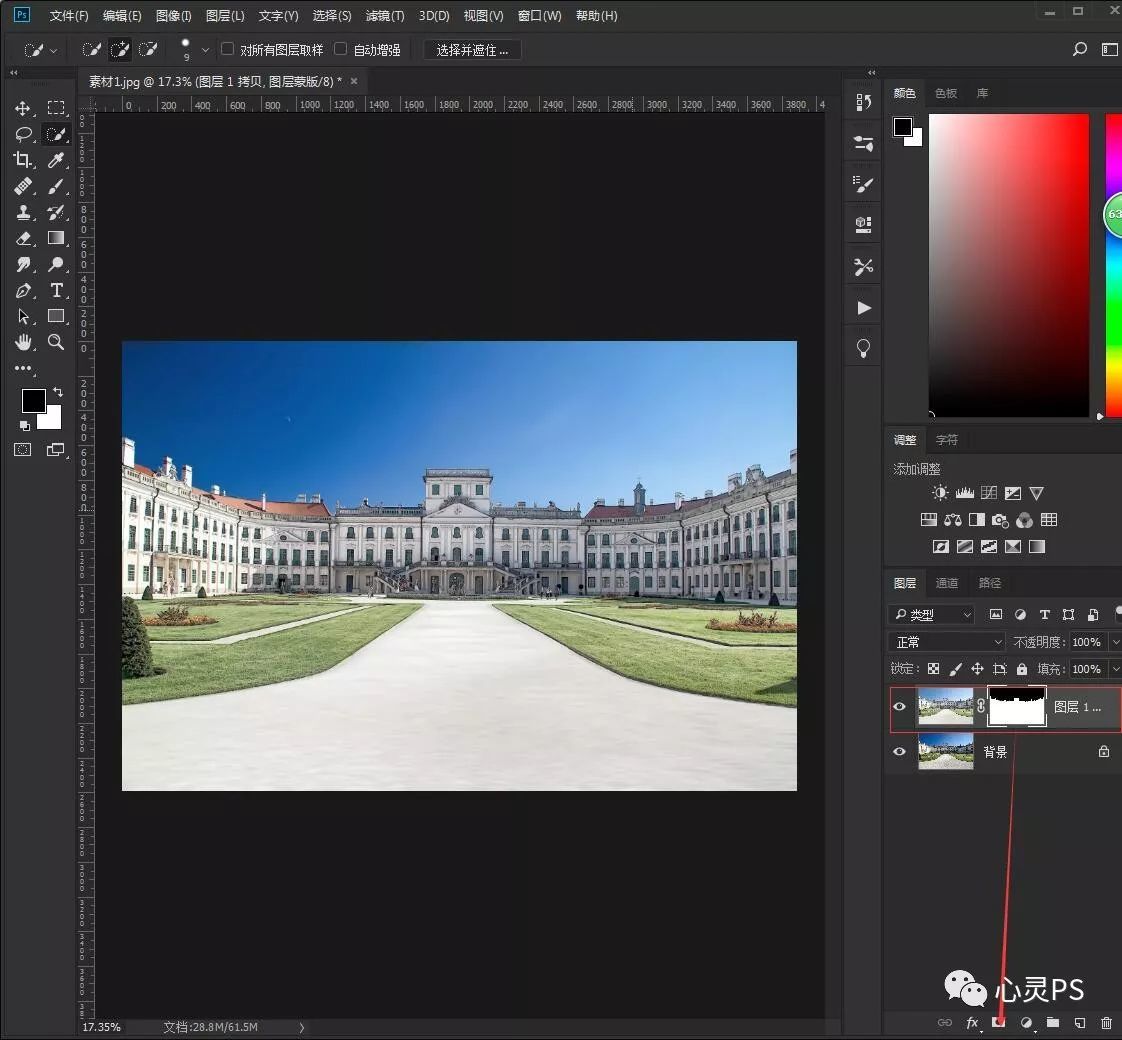
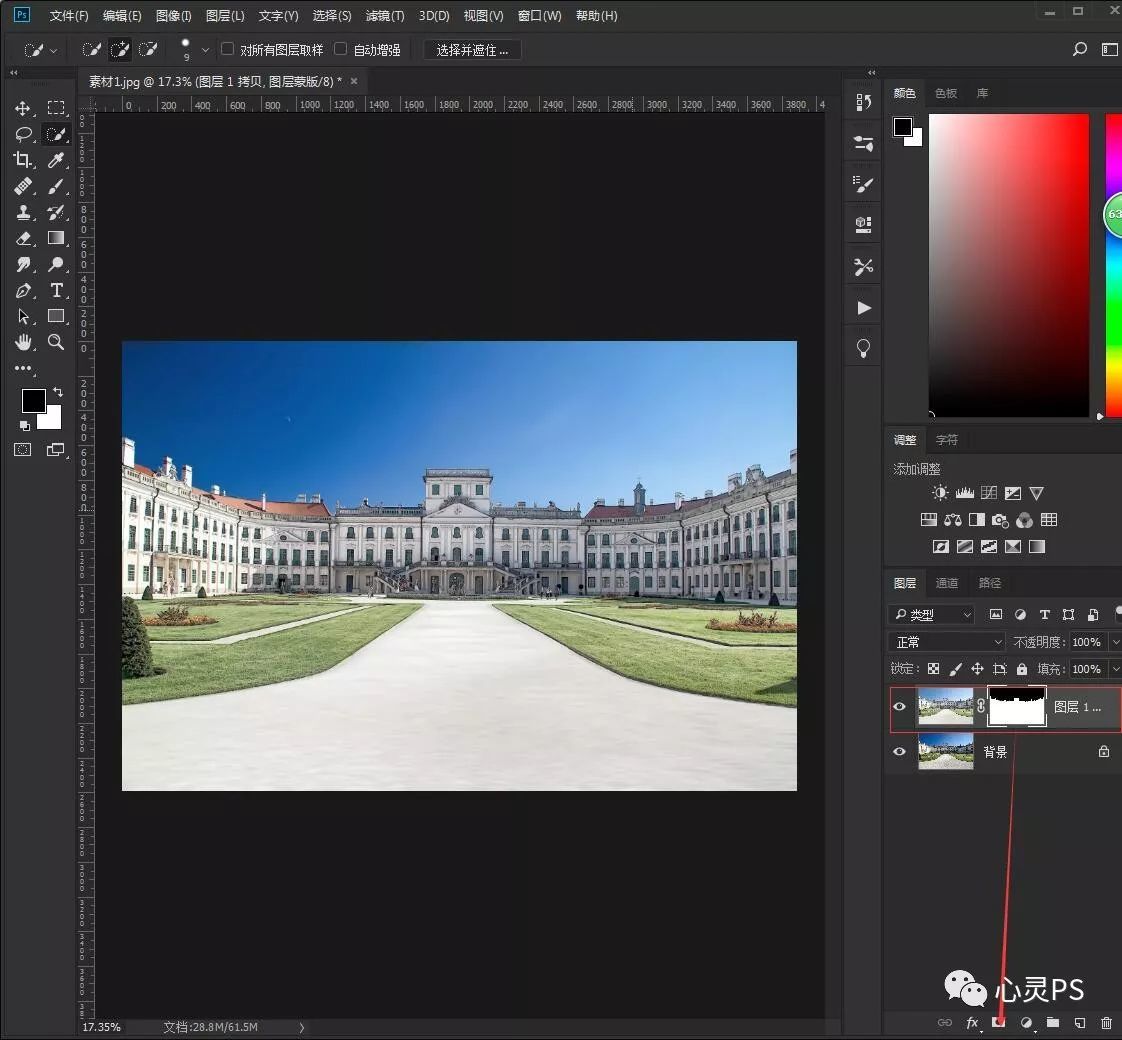
将天空素材置入到背景图层上面,并将其放置好位置;右键选择水平翻转,使天空光源与背景图层对应




在调整面板中选择曝光度,调节曝光度参数使图像变亮


新建图层,将前景色设置为淡黄色用画笔涂抹地面,并将混合模式设置为柔光不透明度设置为50%
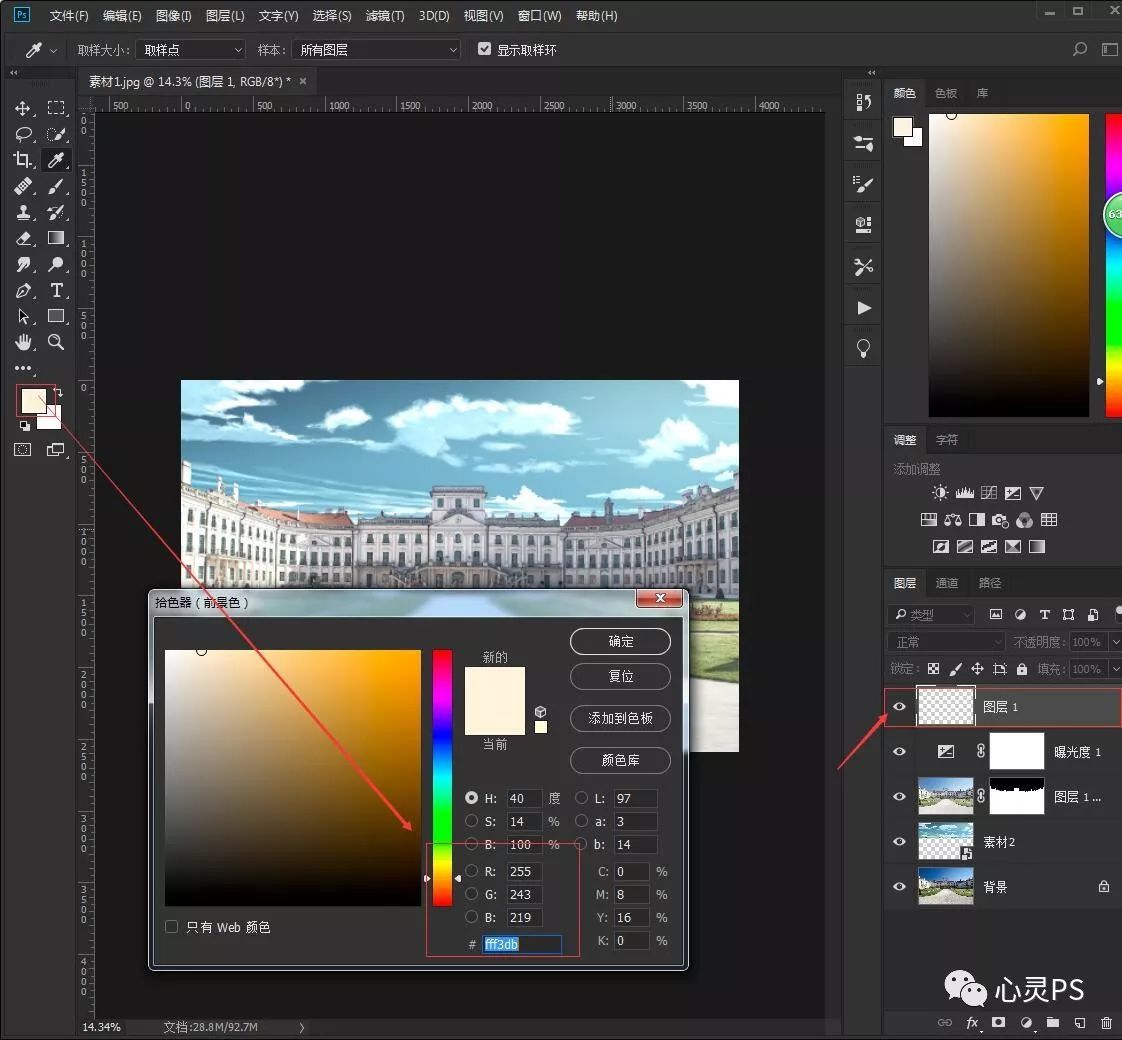
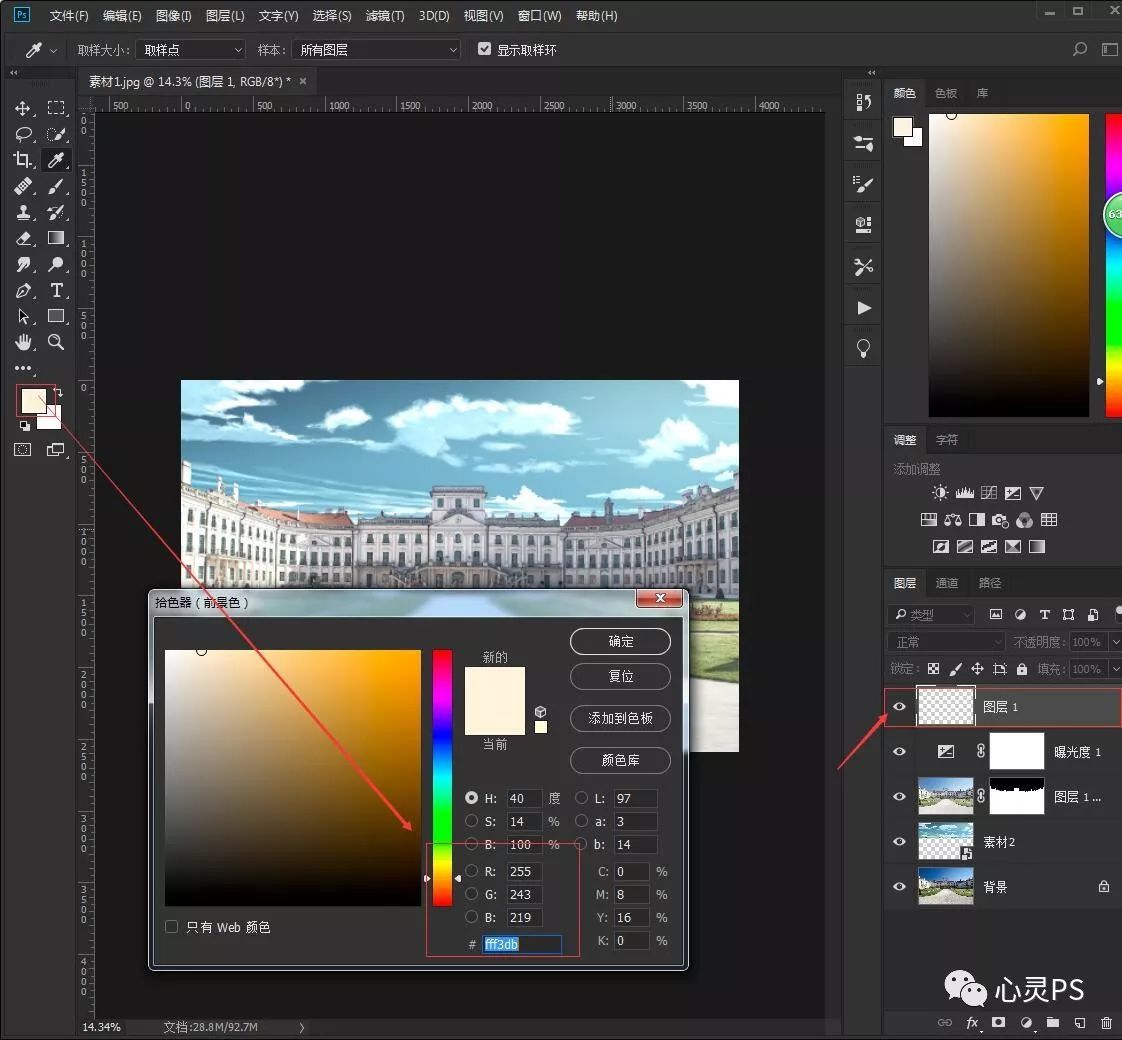


按住Ctrl键单击图层1蒙版载入选区,新建图层用画笔将城堡涂抹黄色,并将混合模式设置为柔光不透明度设置为50%


选择可选颜色,在中性灰通道中调节指数使图像去灰偏蓝色色调


再次选择可选颜色,在绿色通道中调节数值将草地添加绿色气息


用快速选择工具选中草地,选择曲线调节绿色、红色和绿色通道数值,将草地添加绿色






按住Ctrl键单击图层2,将建筑物载入选区;选择可选颜色调节青通道数值,将城堡去灰增强对比度


选择曲线,调节曲线数值并拷贝下层蒙版,增强城堡对比



 根据个人喜好微调
根据个人喜好微调
关注微信公众号“心灵PS”获得更多【PS/UI软件、教程、免费公开课】
点击联系心灵
声明:本文由心灵原创,转载请注明出处
学习是一种信仰,分享是一种美德!
喜欢的朋友记得关注,评论,转发一下!
有什么不明白的可以给小编留言,小编看到了一定及时回复!
- 上一篇:ps如何批量处理图片
- 下一篇:Photoshop技术集锦,高技技巧,收藏版
相关文章
广告位


评论列表